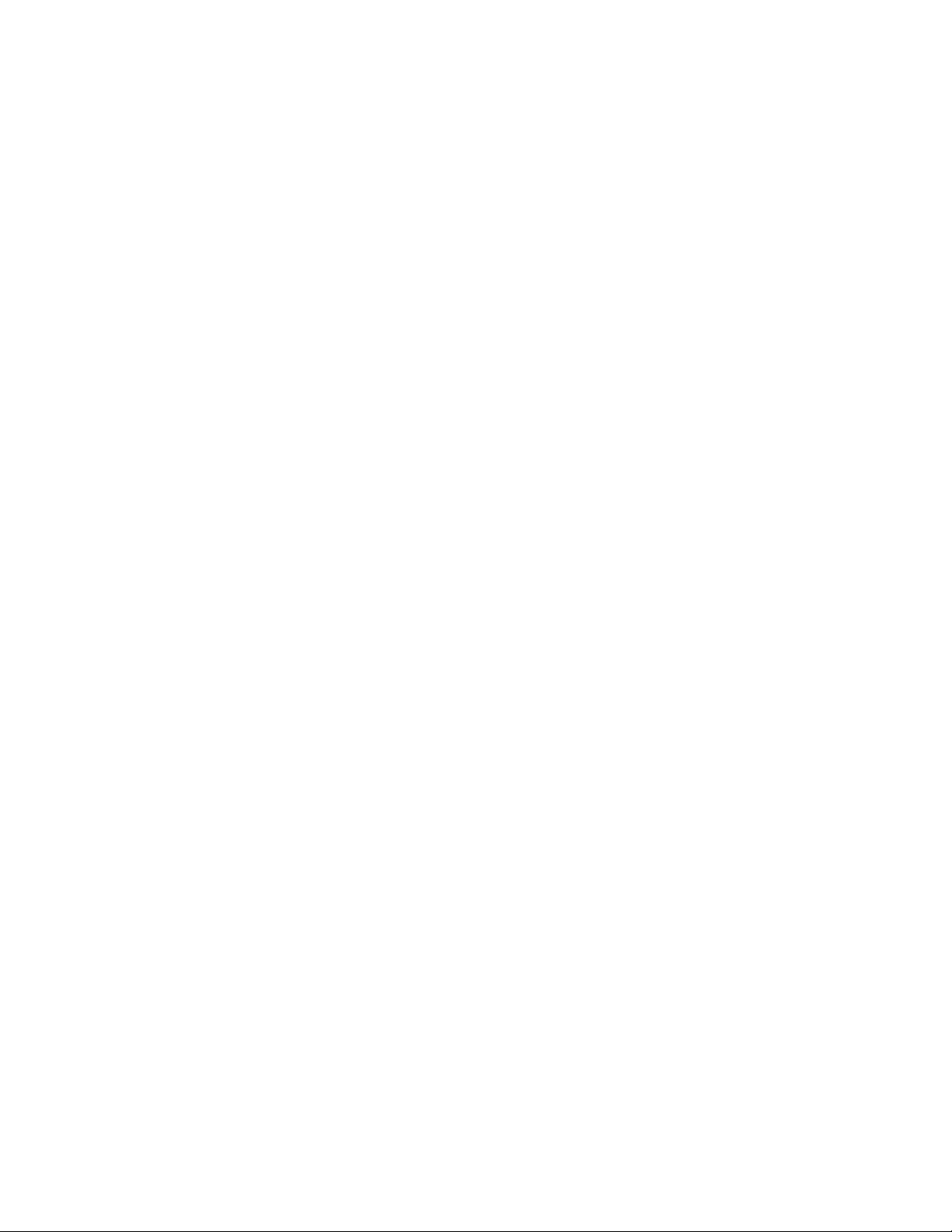
SSD Fresh - Tăng cường tuổi thọ của ổ đĩa SSD
Ổ đĩa SSD có lợi thế so với ổ thông thường chính là khả năng tiêu hao
điện năng tương đối ít hơn so với những ổ đĩa lưu trữ truyền thống
khác. Nếu bạn cảm thấy không quen với ổ SSD thì bạn sẽ thấy khá lạ
lẫm về cách làm việc ghi / đọc dữ liệu trên loại ổ đĩa này. Do sử dụng vi
chip để lưu dữ liệu nên SSD có khả năng truy cập nhanh và độ tin cậy
dữ liệu tốt hơn. Tuy nhiên, một trong những nhược điểm là tuổi thọ của
ổ SSD ngắn hơn so với ổ HDD truyền thống. Một trong những cách tăng
tuổi thọ ổ SSD là bạn vô hiệu hóa việc ghi dữ liệu không cần thiết.
SSD Fresh là một chương trình hữu ích cho bạn, cung cấp một gói với 9
công cụ dành riêng cho ổ SSD, cho phép bạn có thể kiểm tra sức khỏe ổ đĩa,
vô hiệu hóa chức năng ghi dữ liệu không cần thiết (như prefetch, Windows
event...) để tối ưu hóa khả năng đọc / ghi của ổ SSD, tăng cường tốc độ truy
cập dữ liệu. Bạn có thể tải SSD Fresh về tại địa chỉ
http://www.abelssoft.net/ssdfresh.php. Chương trình tương thích với hệ điều
hành Windows XP/Vista/7.
Ứng dụng này yêu cầu người dùng khai báo các tùy chọn tối ưu hóa ổ
SSD. Chỉ cần khởi chạy ứng dụng, nhập tên của bạn bằng email để nhận
được mã số mở khóa miễn phí. Sau khi thực hiện, bạn mở giao diện chính để
xem thông tin về mỗi phân vùng ổ đĩa, bao gồm cả tổng dung lượng ổ SSD,
kích thước ổ đĩa được chọn, hệ thống tập tin, tổng số các phân vùng và loại
SSD.
Bên dưới cửa sổ chính, bạn sẽ thấy việc sử dụng đĩa trên một biểu đồ
hình tròn, cho phép bạn phân tích các thông tin một cách trực quan. Nhấp
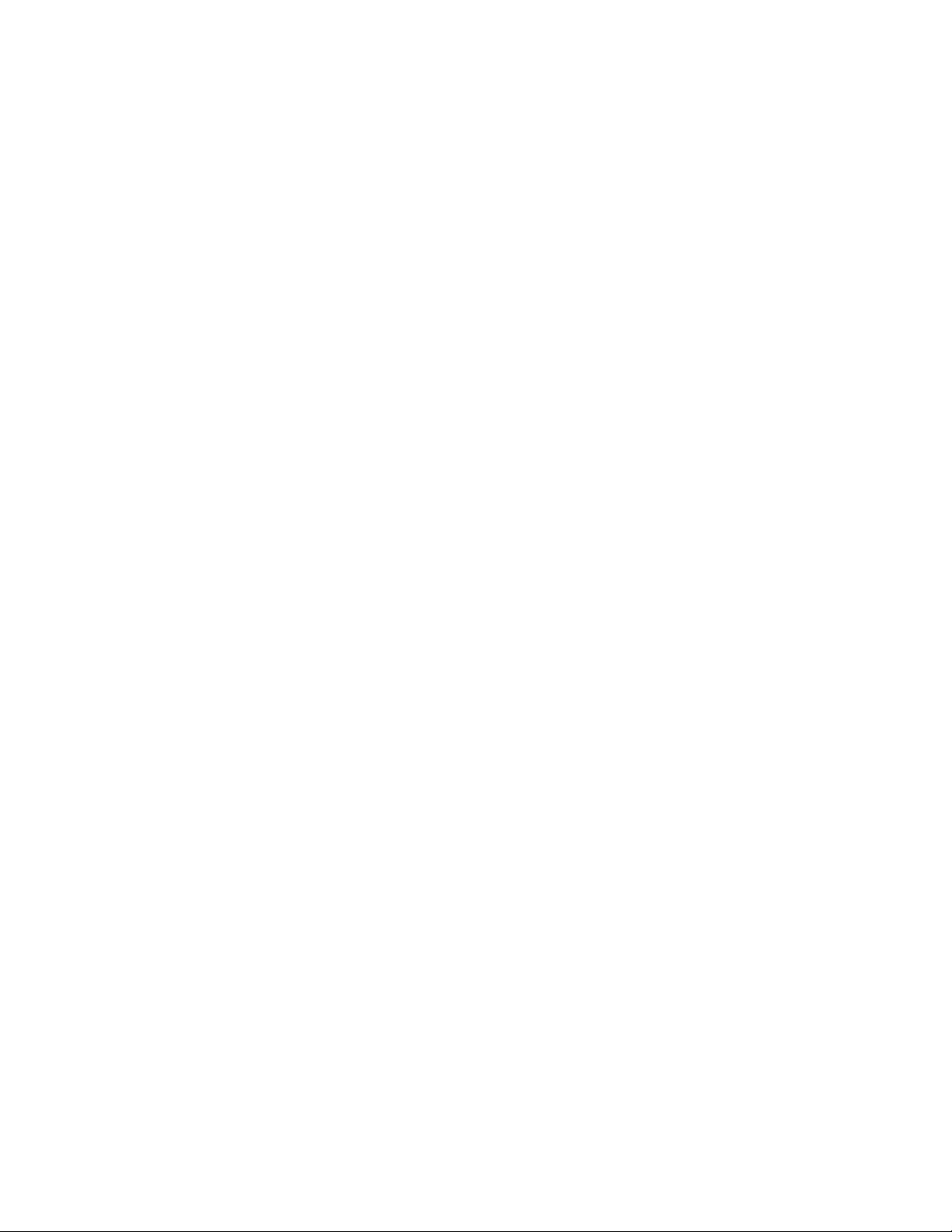
vào dữ liệu SMART, bạn sẽ thấy số liệu thống kê kiểm tra thuộc tính
SMART của ổ đĩa được chọn, bao gồm SeekErrorRate, SpinRetryCount,
EndToEndError, LoadCycleCount...
Dưới tab Optimization bạn sẽ thấy các công cụ và điều chỉnh để tối ưu
hóa hiệu suất ổ SSD của bạn. Ví dụ bạn có thể chặn Windows tạo ra các
điểm khôi phục thường xuyên vốn ghi hoạt động vào ổ SSD quá mức có thể
gây tổn hại cho nó.
Không giống như các ổ cứng đòi hỏi phải chống phân mảnh dữ liệu để
cải thiện truy cập dữ liệu, ổ SSD không cần phải chống phân mảnh, vì nó
cung cấp cùng một tốc độ truy cập dữ liệu trên tất cả các tế bào bộ nhớ. SSD
Fresh cho phép bạn vô hiệu hóa việc chống phân mảnh đĩa (vốn không có
tác dụng cho SSD) đã chọn bằng một nút nhấp chuột. Tương tự như vậy, bạn
có thể vô hiệu hóa Search Indexing để tăng tuổi thọ ổ SSD, bạn có thể vô
hiệu hóa từng lựa chọn để tối ưu hóa ổ SSD của mình.
Ngoài các tùy chọn tối ưu hóa nói trên, bạn có thể vô hiệu hóa các dấu
thời gian cụ thể cho các hoạt động ghi, chức năng Windows Prefetch, vô
hiệu hóa khả năng chống phân mảnh tập tin khởi động, ghi chép Windows
Event và tạo ra tên cũng như chức năng Windows Trim.
Tính năng Rotate Image (00) cho phép bạn thực hiện một số thao tác xoay
chiều cho bức ảnh, chẳng hạn như xoay ảnh sang phải (Rotate Right), sang
trái (Rotate Left), xoay ảnh một góc 180 độ (Rotate 1800) và khôi phục
chiều kích ban đầu (Rotate Reset). Để thiết lập những tùy chọn chuyên sâu
hơn cho Image Zoom, bạn hãy mở menu Tools, chọn mục Add-ons rồi nhắp
chuột vào nút Options thuộc mục Image Zoom 0.4.6. Bạn cũng có thể tạm
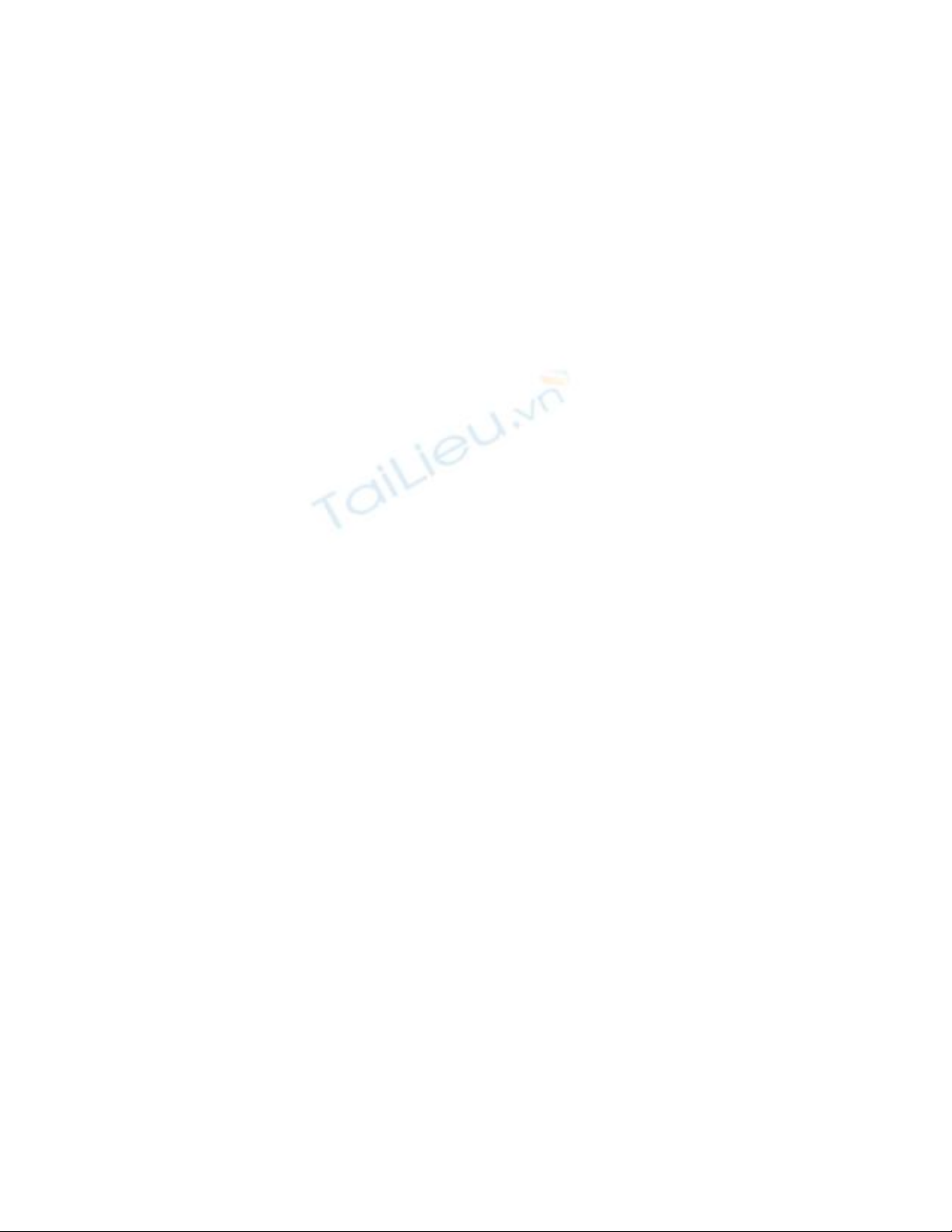
ngưng sử dụng Image Zoom vào bất cứ lúc nào bằng cách nhắp chuột vào
nút Disable. Hãy chọn nút Enable để tái kích hoạt. Ngoài ra, nếu muốn tháo
gỡ add-on này khỏi trình duyệt web Mozilla Firefox, thì bạn chỉ cần nhắp
chuột vào nút Remove rồi nhắp chuột vào nút Restart now để hoàn tất quá
trình tháo gỡ.




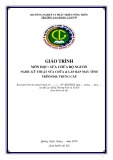
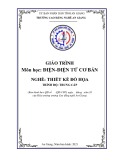
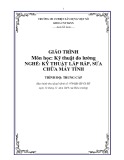
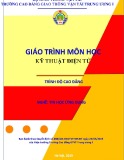
















![Bài giảng Tổ chức - Cấu trúc Máy tính II Đại học Công nghệ Thông tin (2022) [Mới Nhất]](https://cdn.tailieu.vn/images/document/thumbnail/2025/20250515/hoatrongguong03/135x160/8531747304537.jpg)

